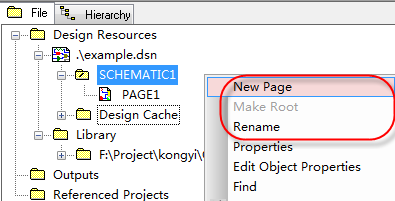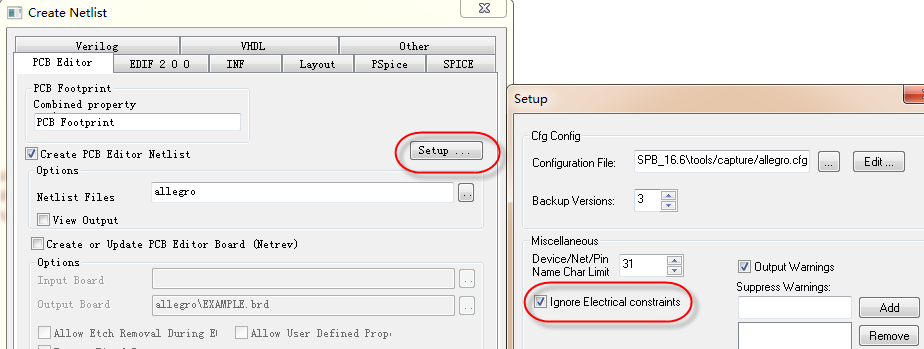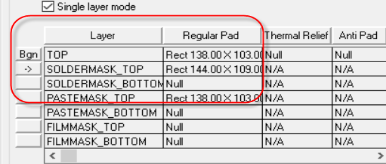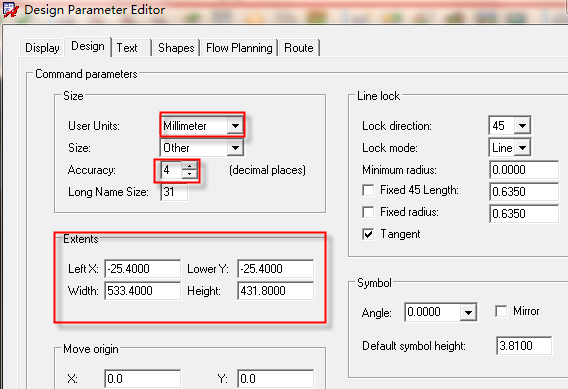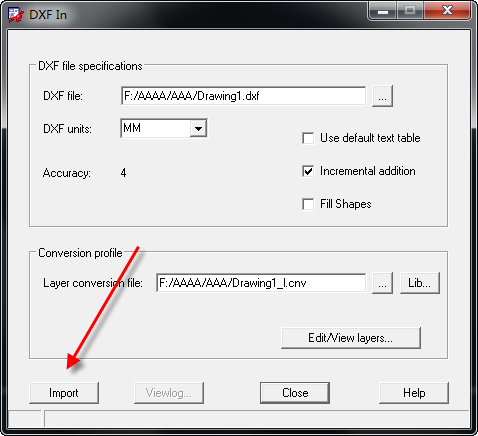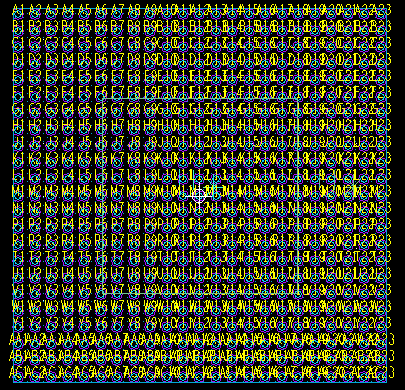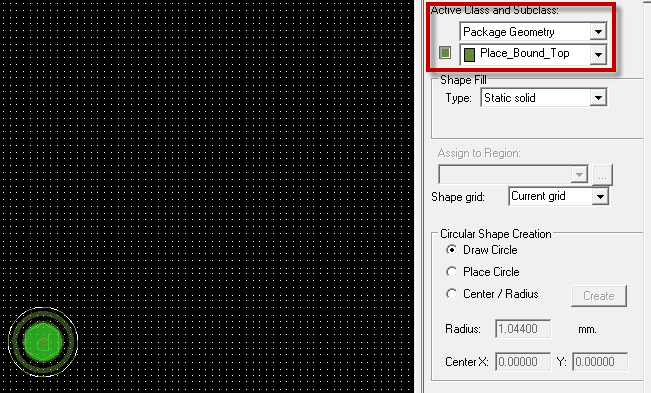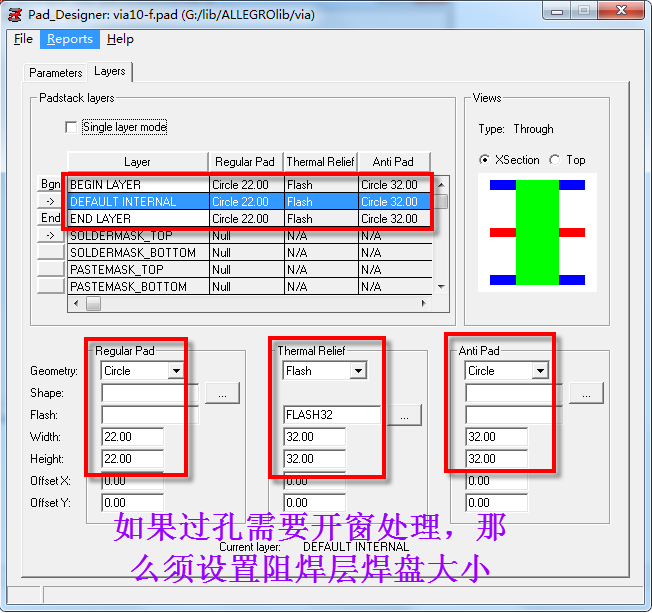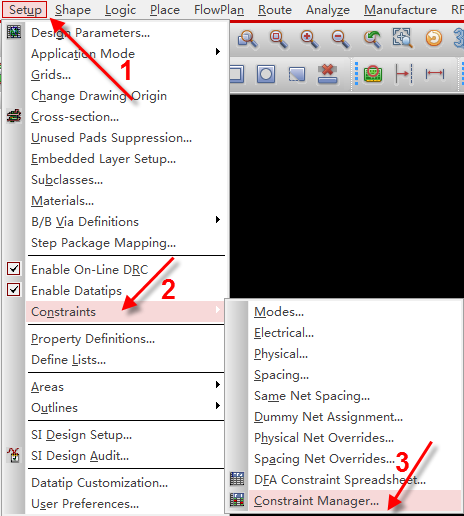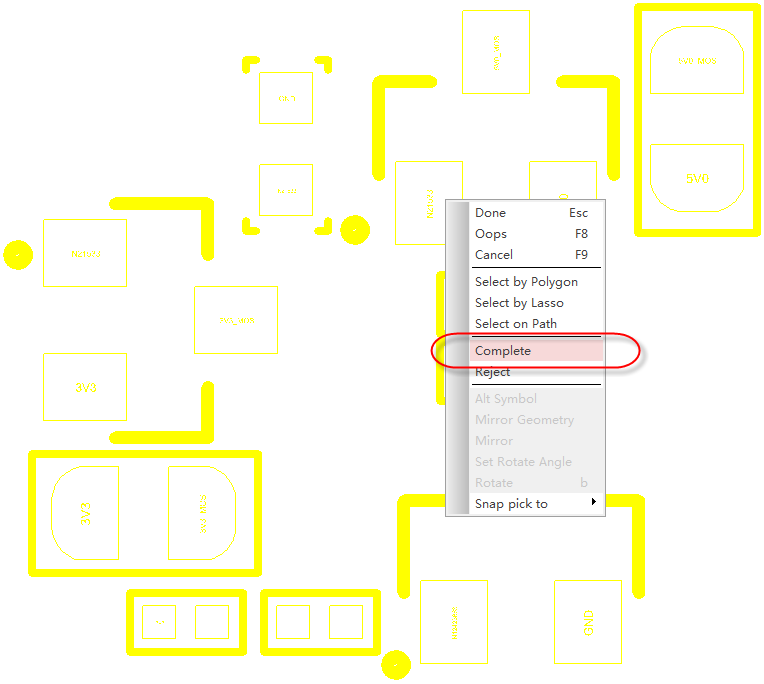- 全部
- 默认排序
答:我们使用Orcad软件创建新的工程的项目的时候,每一个层间会有很多的类目,很多时候分的不是非常清楚,这里我们就从新建工程开始,把每一个类目的具体含义都给大家介绍一下,这样以后就不会有问题了。第一步,我们在新建原理图的时候,如图3-200所示,这里可以选择Project或者是Design,这个是原理图设计文件,选择Library是原理图库文件。如果选择的是Project文件的话,是一个整个的工程文件,进入之后呢,需要设置工程的名称,选择存储路径,选择Design设计的话,新建的就是一个设计文件
答:我们在进行PCB设计的时候呢,尽量不要把原理图的规则导入到PCB中,我们需要在输出网表的时候进行设置,具体的操作步骤如下所示:第一步,选中原理图的根目录文件即DSN文件,进行网表的输出,执行菜单Tools-Create Netlist,创建网表;第二步,在弹出的输出PCB网络表的对话框中,其它地方都是不用勾选的,在右侧有一个Setup选项,是输出网络的参数设置按钮,我们需要在这里进行不输出原理图规则的设置;第三步,点击输出网表的Setup选项,进行参数的设置,如图3-211所示,在左侧箭头所
答:在Allegro软件中,常规的表贴焊盘可按图4-33所示进行设置: 图4-33 常规表贴焊盘示意图一般只需要设置TOP、SOLDERMASK_TOP、PASTEMASK_TOP三个层。其对应关系可参考以下公式处理:Ø SOLDERMASK_TOP = TOP + 0.15 mm= TOP + 0.10 mm (For BGA器件)Ø PASTEMASK_TOP = TOP
答:首先,指定好库路径,创建异形的Shape文件。选择File->new命令,在弹出的对话框中选择Shape Symbol,如图4-34所示; 图4-34创建异形表贴焊盘示意图第二步,按照制作贴片元器件中的方法设置好原点位置和单位,再使用Shape命令绘制所需要的图形,再进行保存,如图4-35所示; 图4-35 异形焊盘参数设置示意图第三步,一般使用Shape制作焊盘,除了要制作Regular Pad所用的Shape,还要制作Soldermask所用的Shape,Solder
答:形状非常不规整的图形,我们可以借助AutoCad软件来辅助创建异形焊盘,具体操作步骤如下所示:第一步,打开已经画好的DXF,对DXF图形进行闭合处理。在Autocad软件里输入pe并按ENTER确认,如图4-37所示; 图4-37 CAD软件执行PE示意图第二步,按M键,按ENTER确认,如图4-38所示; 图4-38 CAD软件执行闭合示意图第三步,一段一段地选择图形中的所有元素,按ENTER确认,如图4-39所示; 图4-39 &nb
答:第一步,打开程序,选择File->new命令,在弹出的对话框中进行如下图设置,如图4-51所示; 图4-51 新建封装按系统模板示意图第二步,选择你需要新建的封装类型,如图4-52所示,具体参数的含义如下所示: 图4-52 选择封装模板示意图Ø DIP: Dual-In-Line components/双列引脚元件。Ø SOIC: Small outline Integrated Circuits/小外形集成电路。Ø
答:在我们做PCB设计时,常常需要加一些机械的器件封装,它没有具体的电气性能。这种类型的封装,可按照以下步骤建立,具体如下所示,第一步,打开Allegro软件,在File-New命令下新建,如图4-61所示, 图4-61 新建机械封装示意图第二步,在新建的文件里点击Layout-Pins命令,并选择合适的焊盘,如图4-62所示, 图4-62 选择焊盘示意图第三步,将焊盘放到原点位置,放进去的焊盘是没有管脚号的,如图4-63所示, 图4-63
答:过孔也称金属化孔。在双面板和多层板中,为连通各层之间的印制导线,在各层需要连通的导线的交汇处钻上一个公共孔,公共孔一般被称为过孔。过孔制作可按以下步骤(以10/22大小过孔为例)。
答:我们在Allegro软件中,不论是做绝对传输延迟还是做相对传输延迟,从所有的等长列表中可以看到,它的本质都是从一个元器件的管脚连接到另一个管脚的长度,也就是我们所说的Pin-Pair到Pin-Pair的长度。我们创建等长集合,其实也是创建Pin-Pair的集合,这里,讲解一下,Allegro软件中如何创建Pin-Pair,具体操作如下:
答:所谓的Temp Group,就相当于临时创建的Group组,用于很多元素的选择,用于一起执行某项命令,比如移动、复制等等。执行完命令之后呢,Group组就打散了,不存在了,我们以移动命令为例,讲解一下如何使用Temp Group功能。

 扫码关注
扫码关注